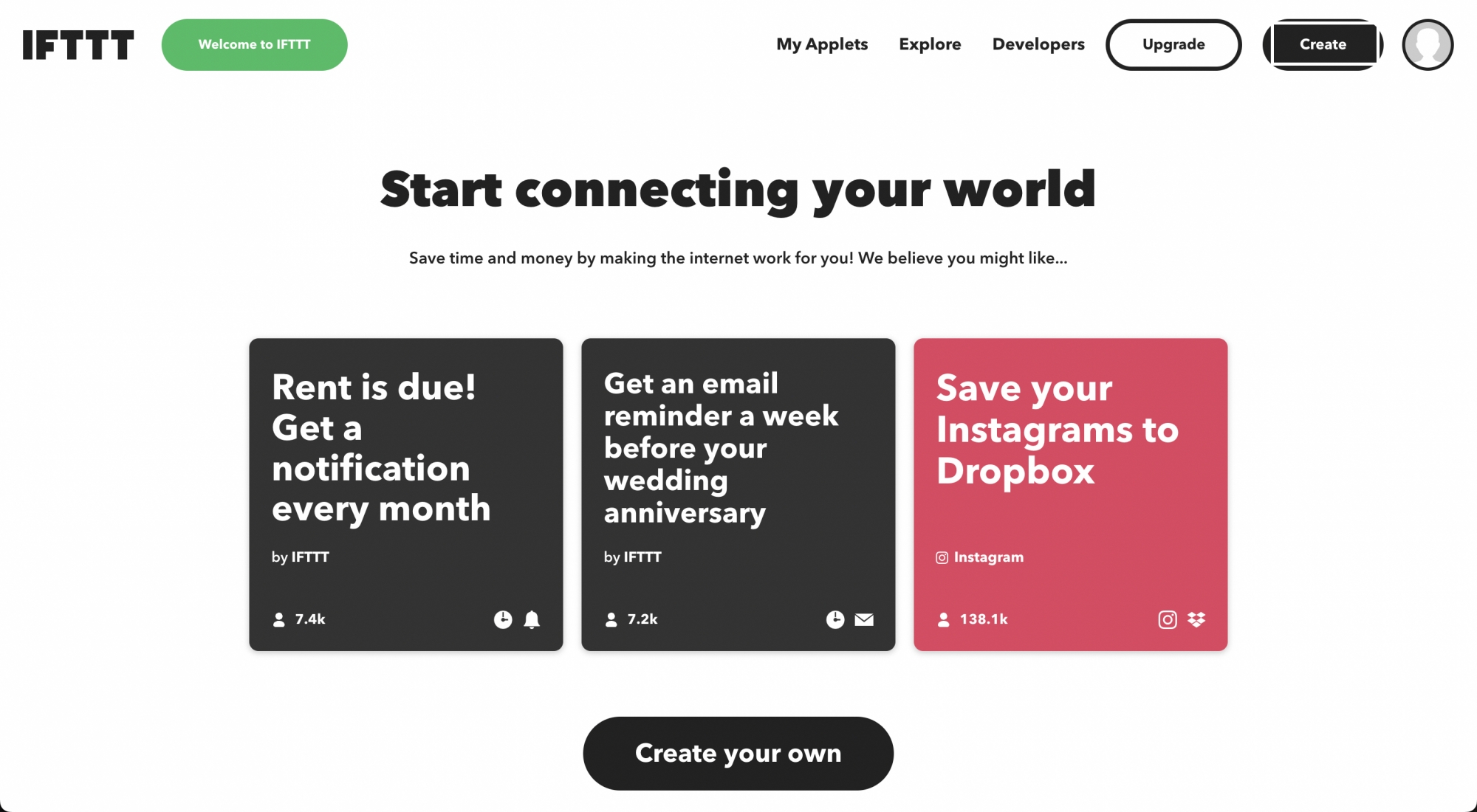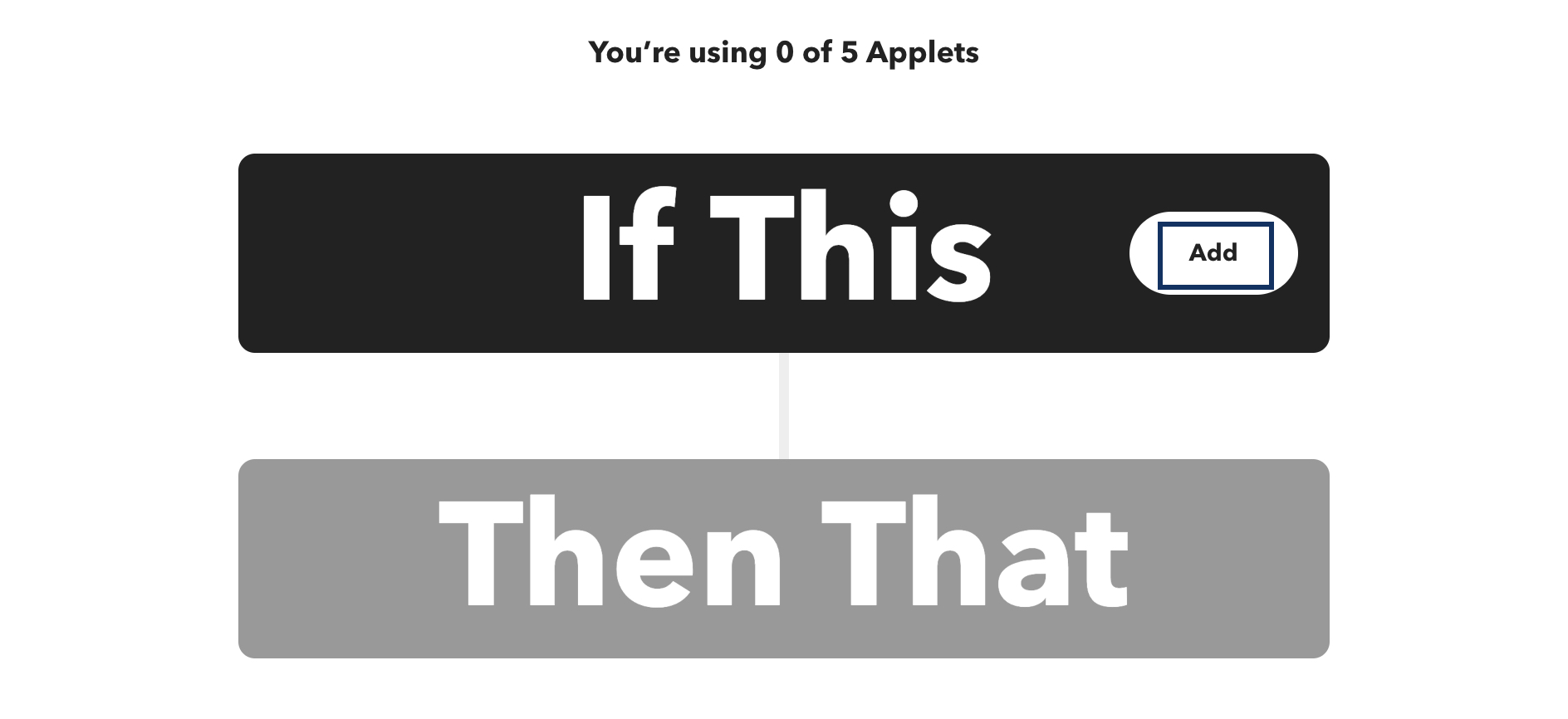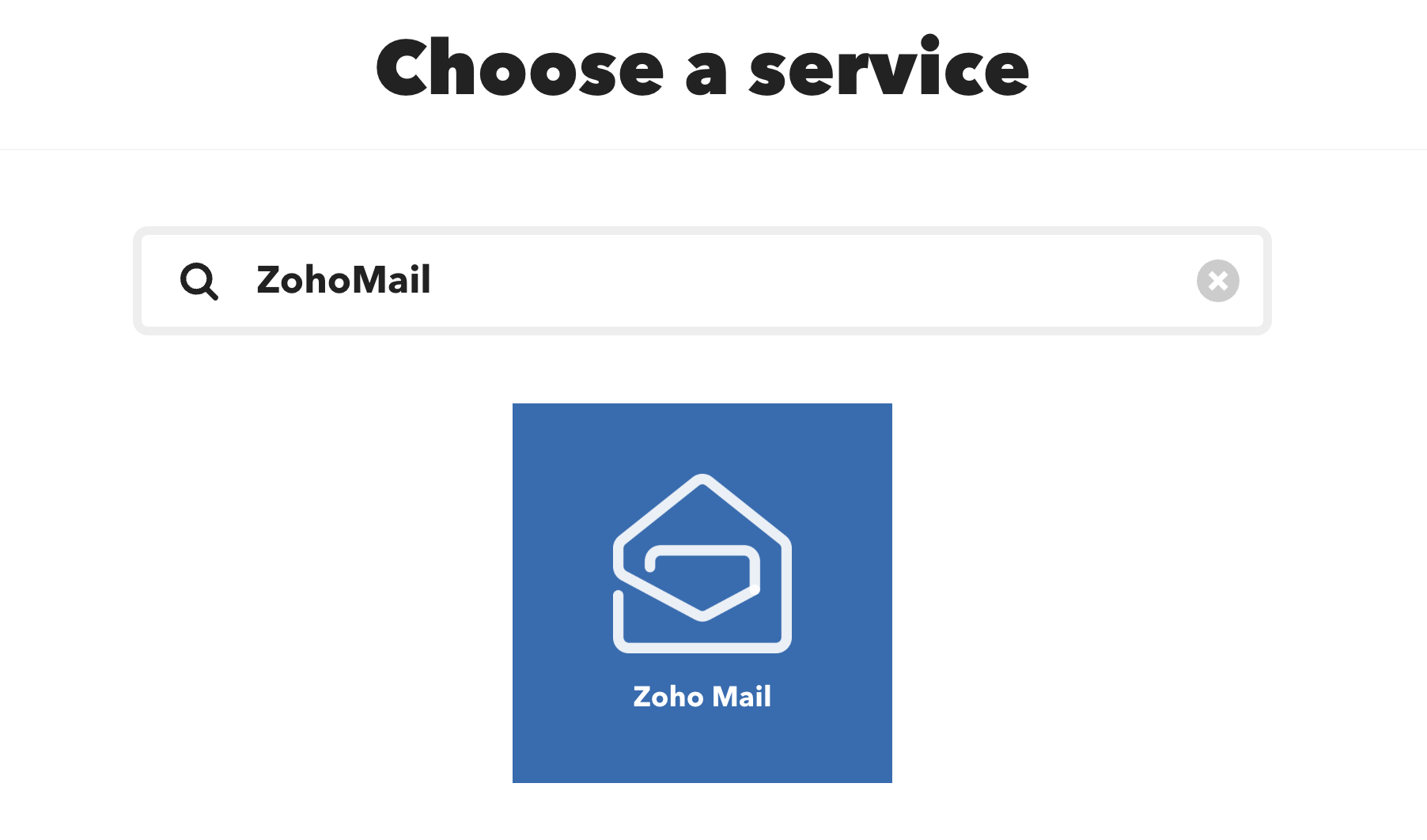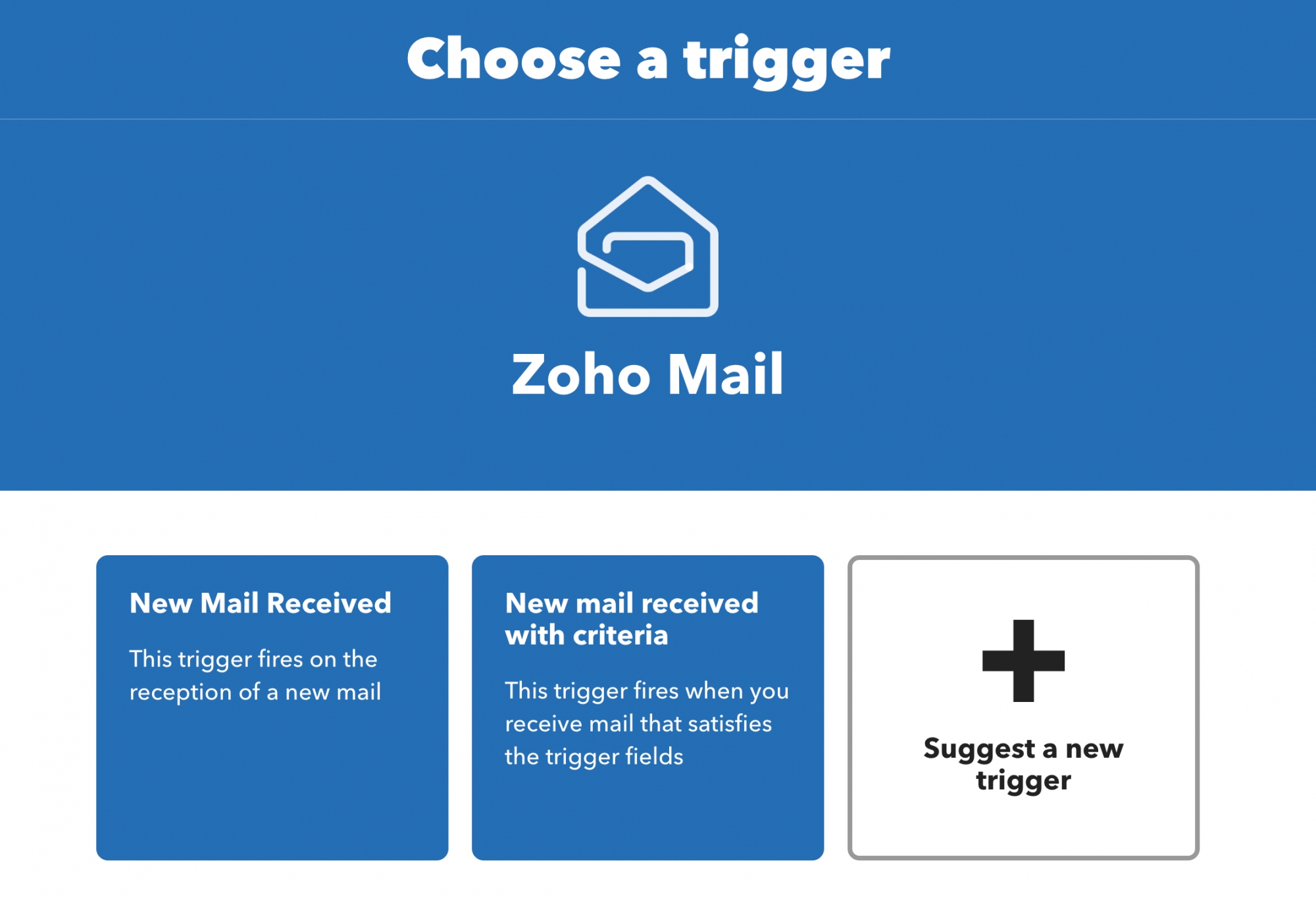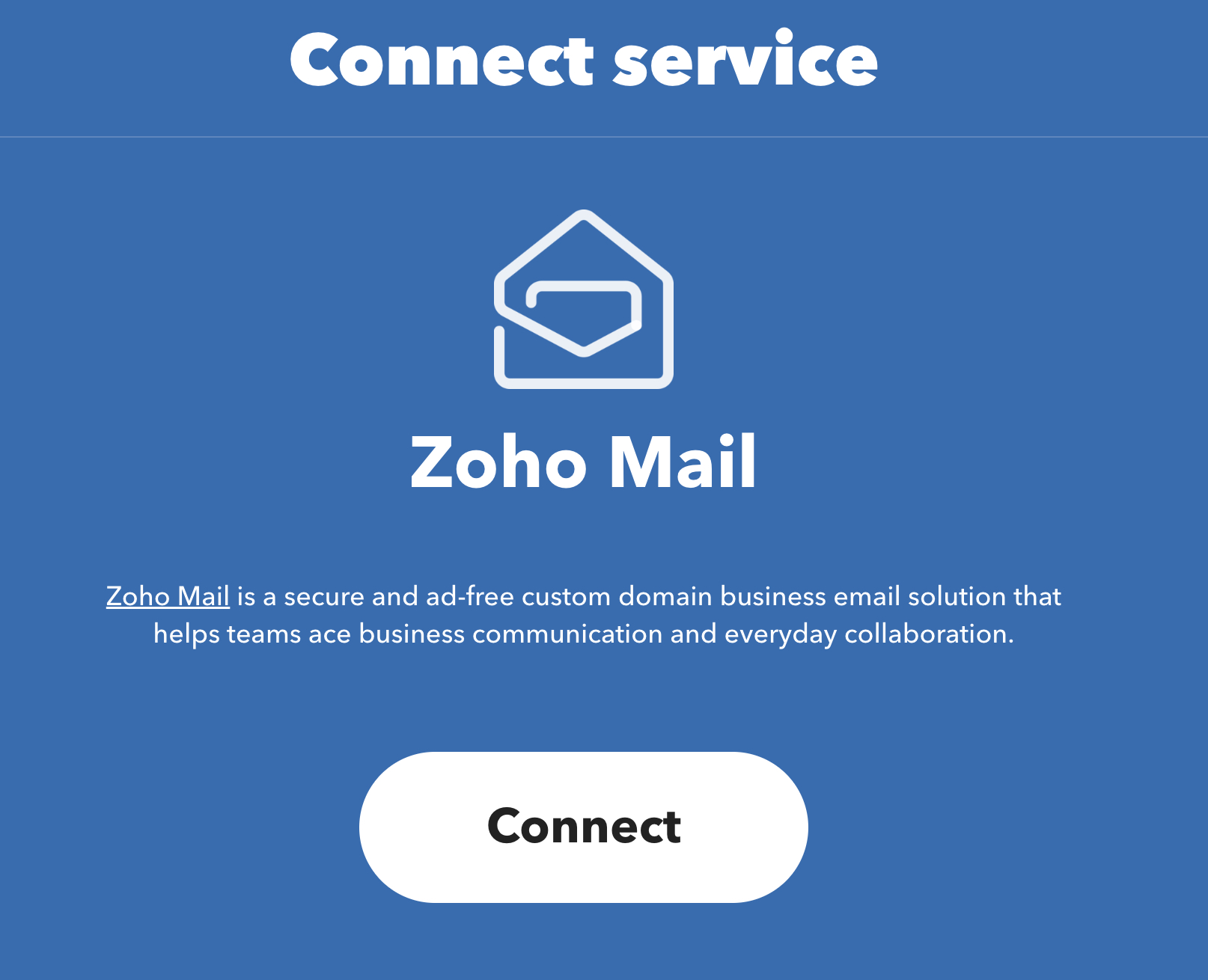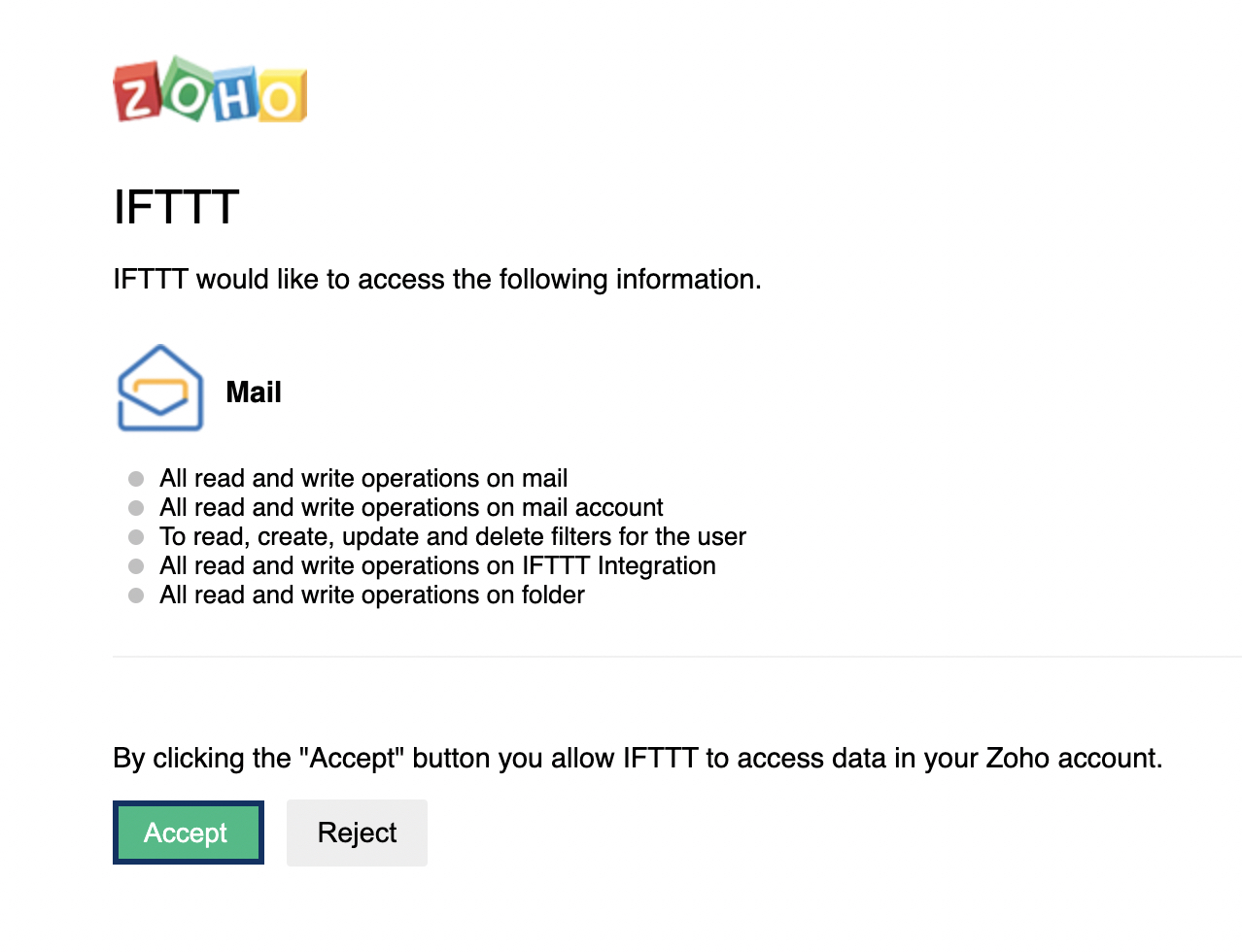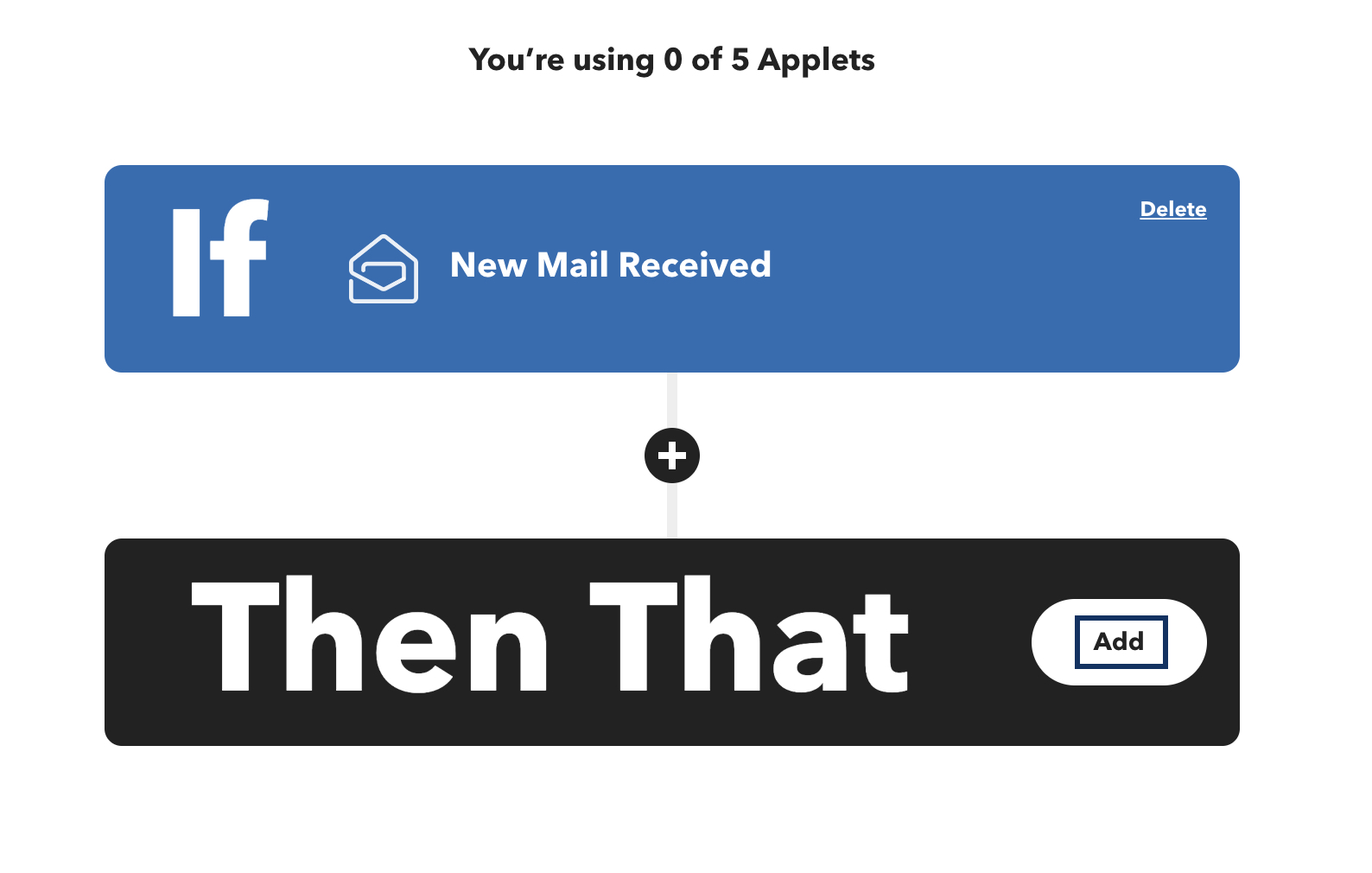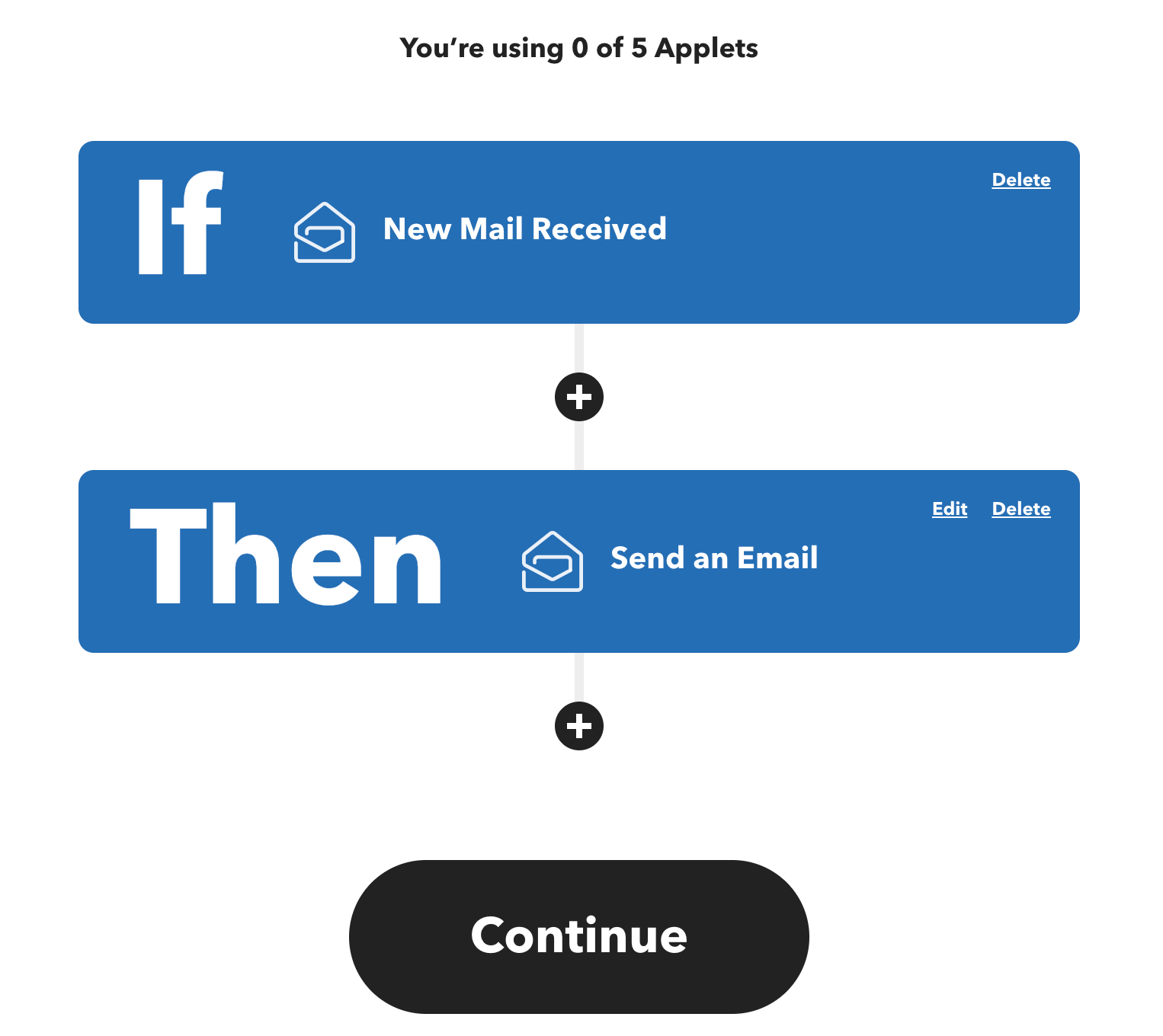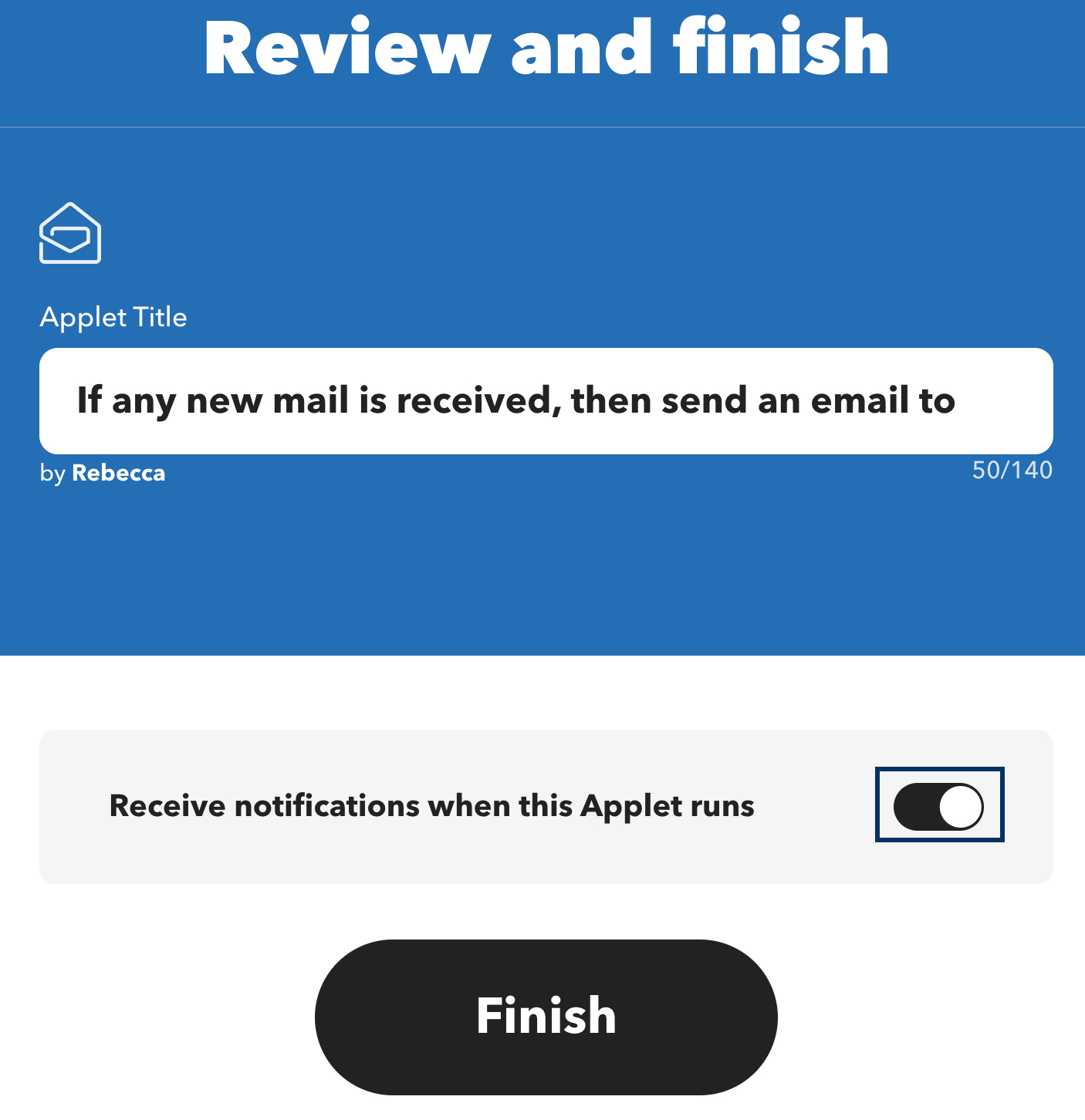IFTTT ईमेल ट्रिगर सेट अप
IFTTT क्या है?
IFTTT (यदि ऐसा है, तो वह) एक सॉफ्टवेयर प्लेटफॉर्म है, जो विभिन्न डेवलपर्स द्वारा बनाए गए विभिन्न ऐप्स, डिवाइस और सेवाओं को उन ऐप्स, डिवाइस और सेवाओं से जुड़े एक या उससे अधिक स्वचालित कार्रवाई को ट्रिगर करने के लिए जोड़ता है। IFTTT को Zoho Mail से एकीकृत करके, आप IFTTT में ऐसे एप्लेट बना सकते हैं जो ट्रिगर के जवाब में कार्रवाइयों को स्वचालित बनाते हैं। ऐसा ट्रिगर, Zoho Mail में कोई ईमेल हो सकता है और कार्रवाई किसी दूसरे ऐप या सेवा में हो सकती है या कार्रवाई को किसी दूसरे ऐप या सेवा से ट्रिगर के आधार पर Zoho Mail में किया जा सकता है।
IFTTT में एक एप्लेट के पास एक ट्रिगर (अगर यह) आदेश होगा जो एक या अधिक कार्रवाई आदेश (फिर वह) निष्पादित करेगा।
उदाहरण: जब भी आपको अपने 'विचार' फ़ोल्डर में एक नया ईमेल प्राप्त होता है, तो आप Evernote में नया नोट बनाने के लिए एक एप्लेट बना सकते हैं। इसके विपरीत, जब भी आपको कोई नया ट्वीट प्राप्त होता है जिसमें आपका उल्लेख होता है, तब भी ईमेल भेजने के लिए आप एप्लेट बना सकते हैं।
IFTTT में Zoho Mail के साथ शुरुआत करना
अगर आपके पास IFTTT खाता नहीं है तो निःशुल्क खाते के लिए साइन अप करें। जब आप अपने Zoho Mail खाते को IFTTT के साथ बना और लिंक कर लेते हैं, तो आप IFTTT से प्रीबिल्ट एप्लेट बना या उपयोग कर सकते हैं। जब आप साइन अप कर लेते हैं, तो आप प्रीबिल्ट एप्लेट बनाने के लिए Zoho Mail के एप्लेट पेज पर नेविगेट कर सकते हैं।
Zoho Mail का उपयोग करके ईमेल ट्रिगर या कार्रवाइयाँ बनाना:
आप अपने स्वयं के एप्लेट बना सकते हैं और Zoho Mail का उपयोग ट्रिगर ऐप के रूप में या कार्रवाई ऐप के रूप में कर सकते हैं।- अपने IFTTT खाते में लॉग इन करें।
- पेज के सबसे ऊपर-दाएं कोने पर सेटिंग्स आइकन पर क्लिक करें।
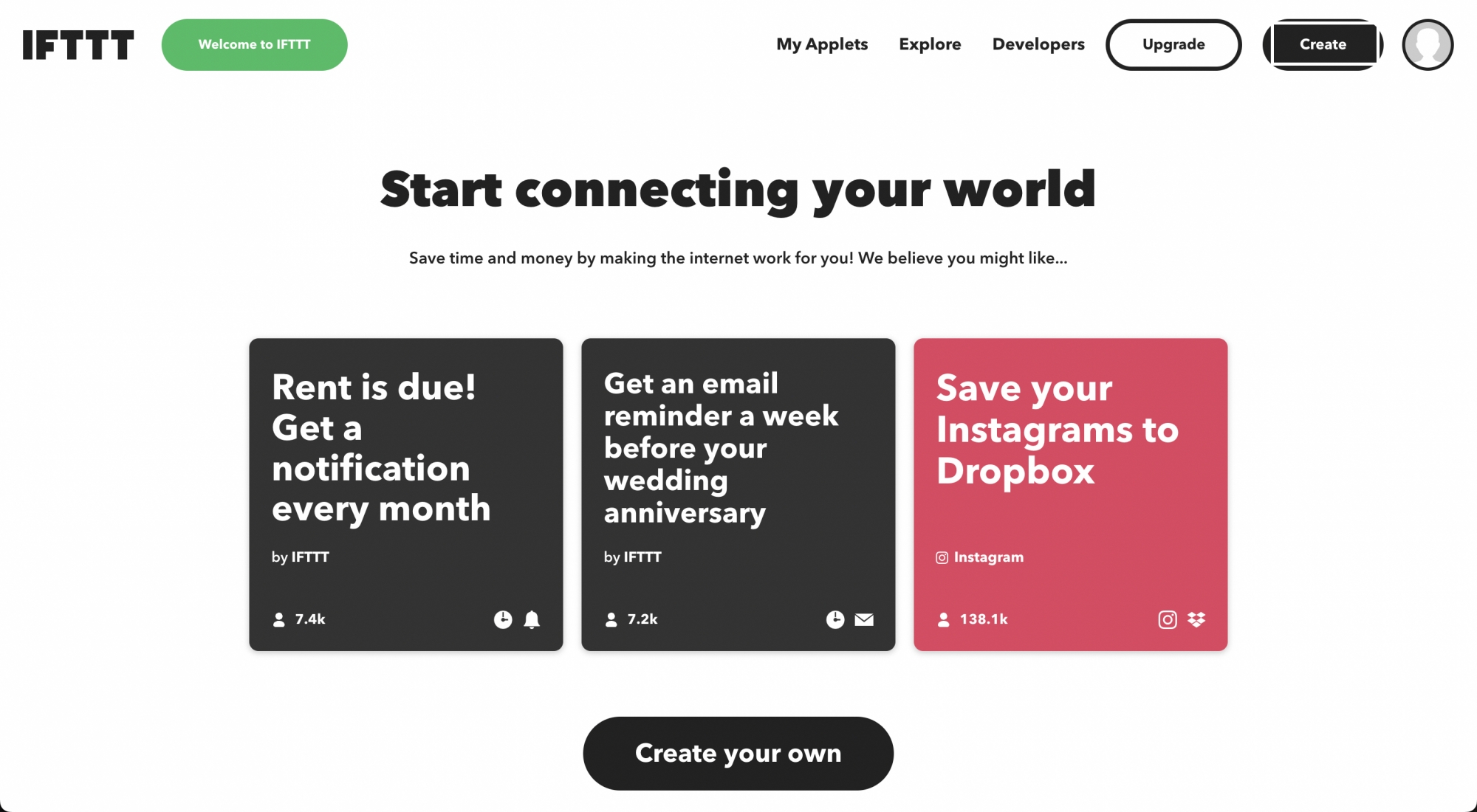
- ट्रिगर ऐप सेट करने के लिए यदि यह फ़ील्ड में जोड़ें बटन पर क्लिक करें।
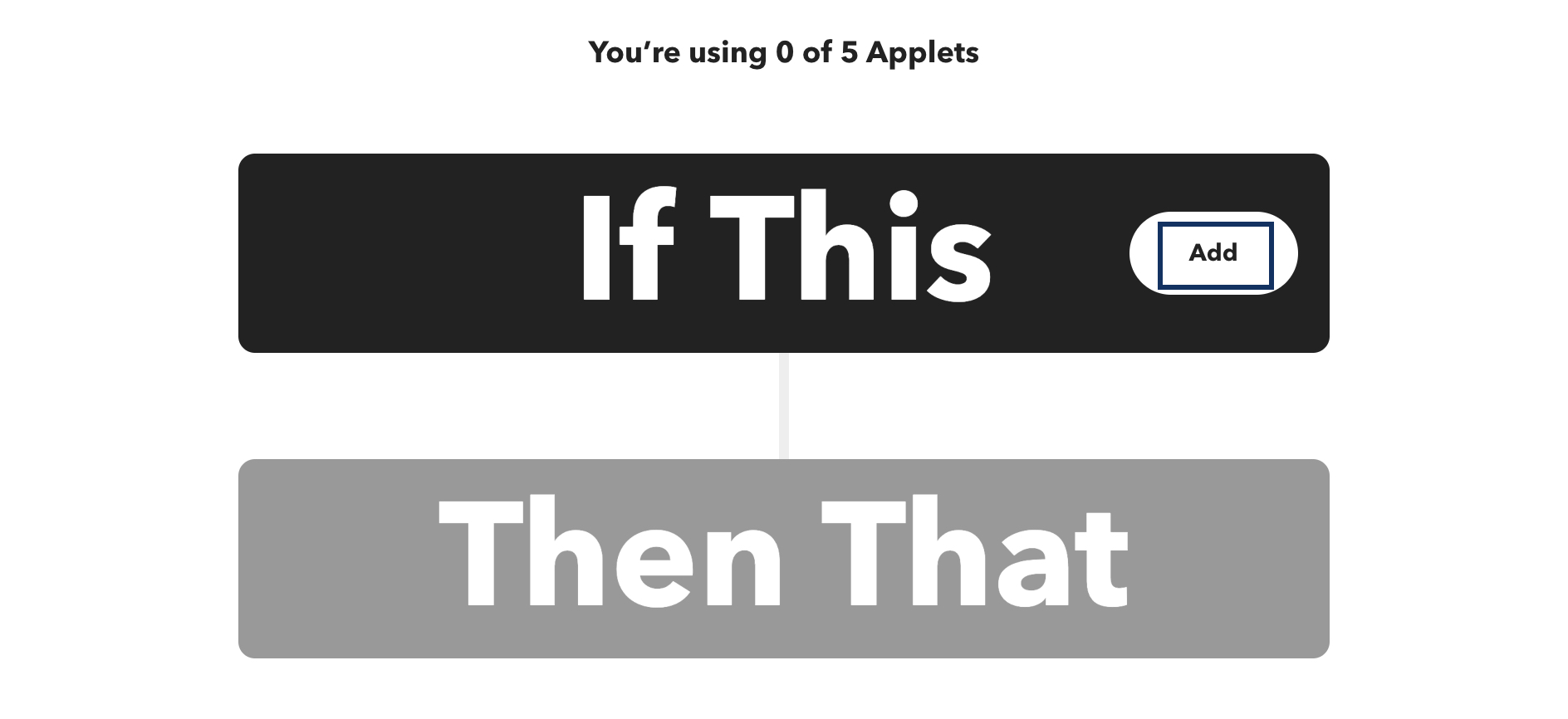
- ट्रिगर ऐप चुनें। Zoho Mail को ट्रिगर के रूप में उपयोग करने के लिए खोज सेवाएं फ़ील्ड में Zoho Mail लिखें और ऐप का चयन करें।
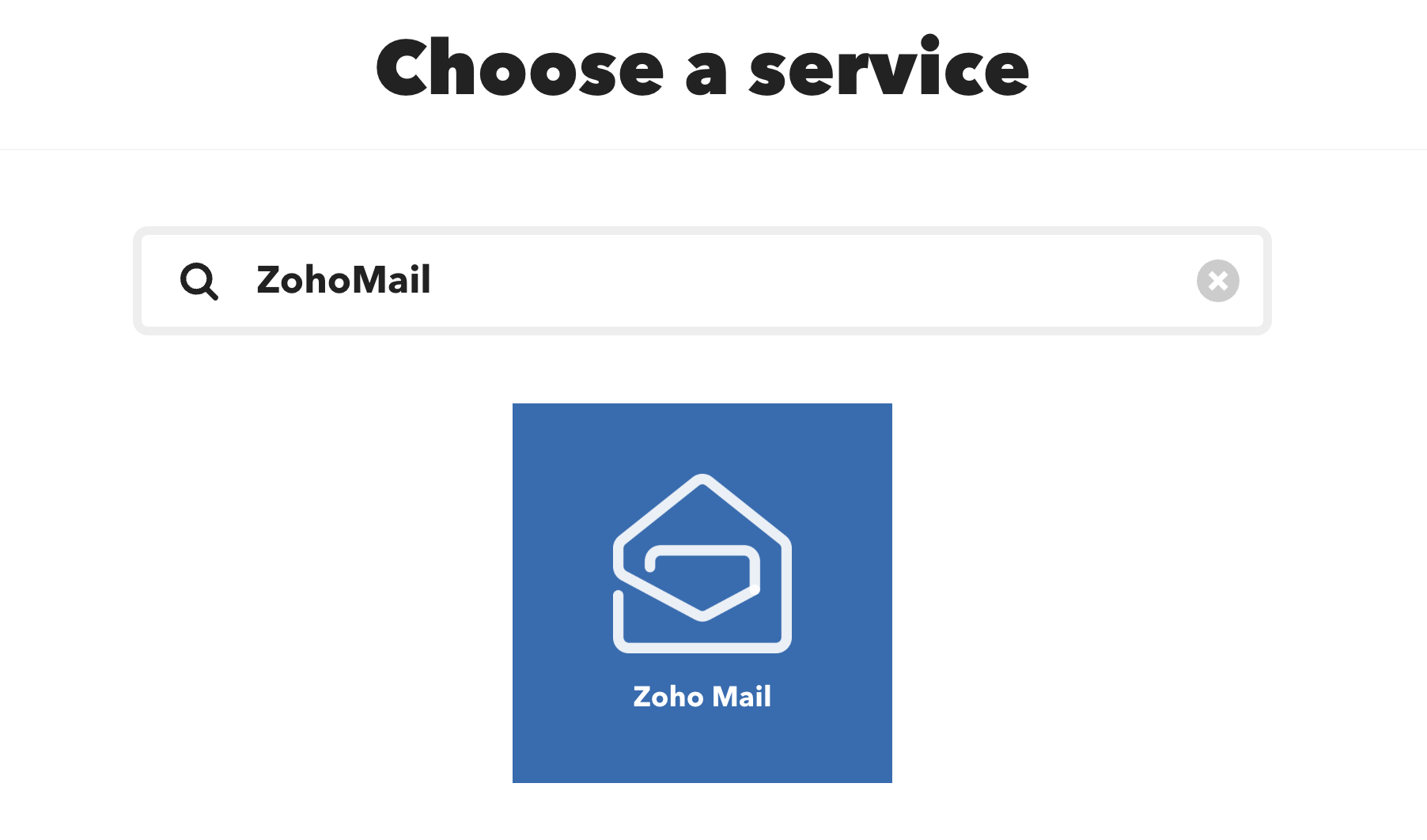
- लिस्टिंग से उस ट्रिगर का चयन करें जिसे आप एप्लेट के लिए उपयोग करना चाहते हैं।
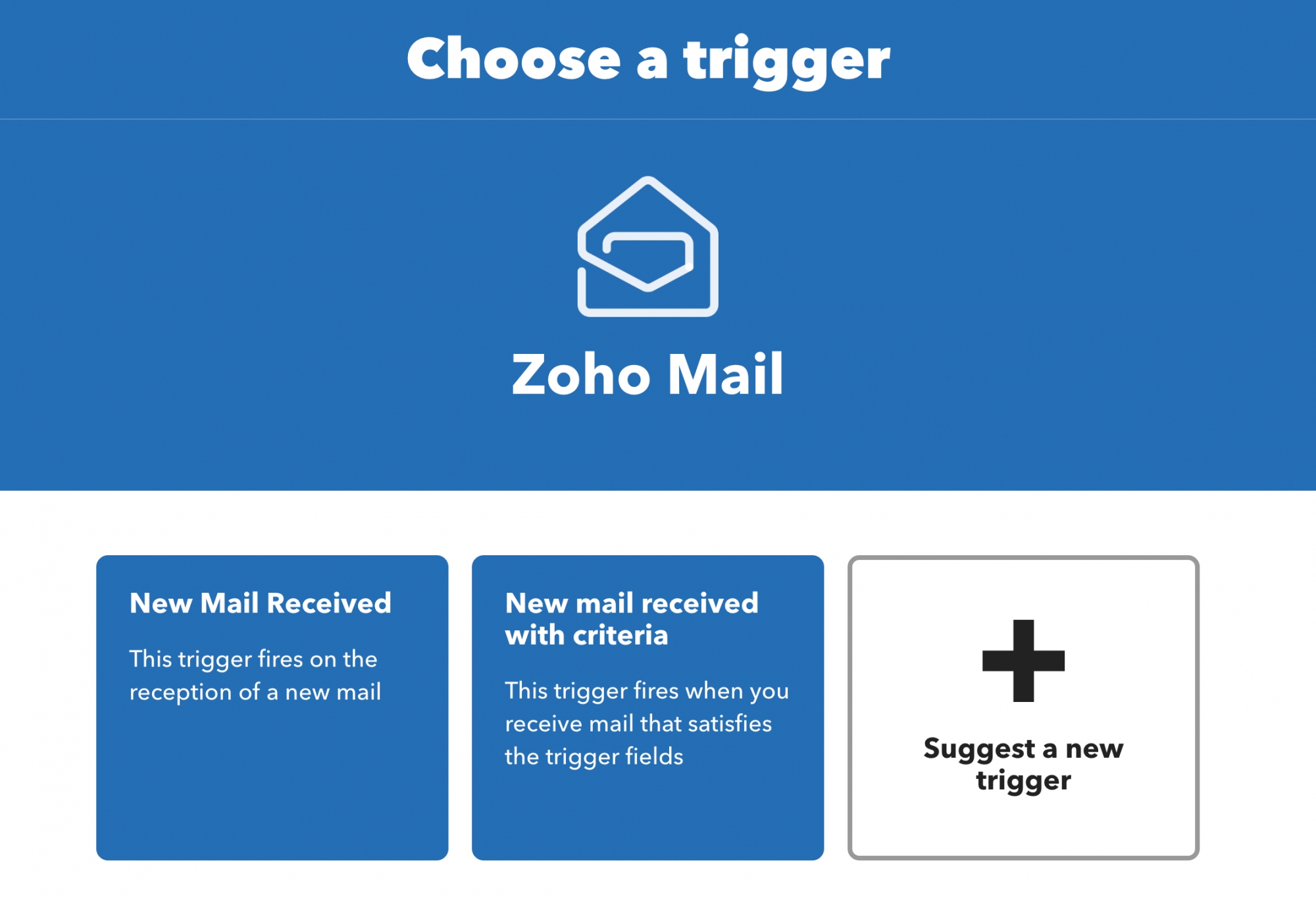
- अगर आपने अपने Zoho Mail खाते को IFTTT से पहले नहीं जोड़ा है, तो आपको यह करना होगा। कनेक्ट करें पर क्लिक करें।
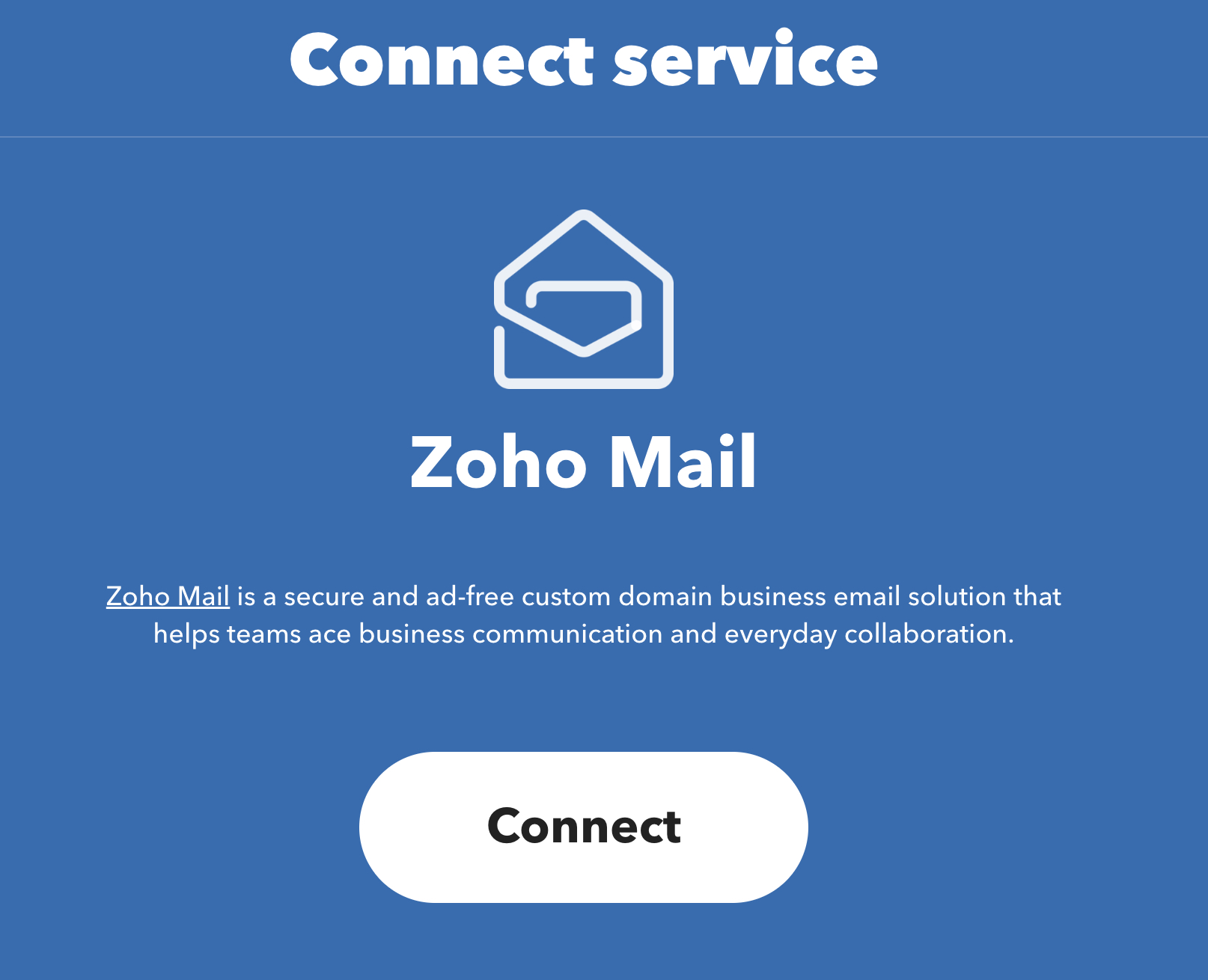
- IFTTT - Zoho एकीकरण स्क्रीन में, अपने खाते के क्रेडेंशियल्स दें और IFTTT को आपके Zoho Mail खाते को आवश्यक अनुमतियों के साथ एक्सेस करने के लिए अधिकृत करने हेतु स्वीकार करें पर क्लिक करें।
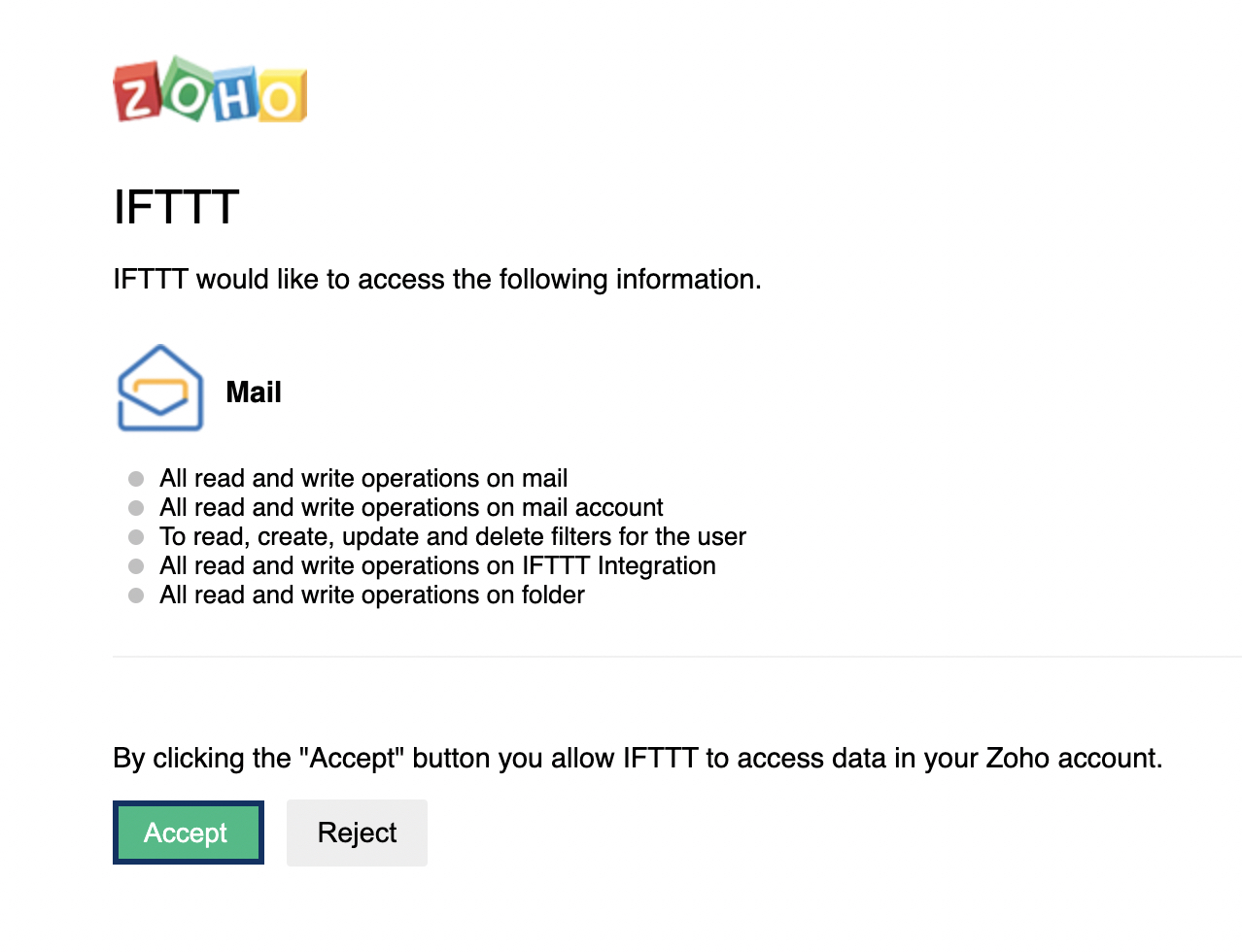
- क्रिया ऐप सेट करने के लिए फिर वह फ़ील्ड में जोड़ें बटन पर क्लिक करें। क्रिया ऐप के रूप में Zoho Mail का उपयोग करने के लिएखोज सेवाएं फ़ील्ड में Zoho Mail लिखें और ऐप का चयन करें।
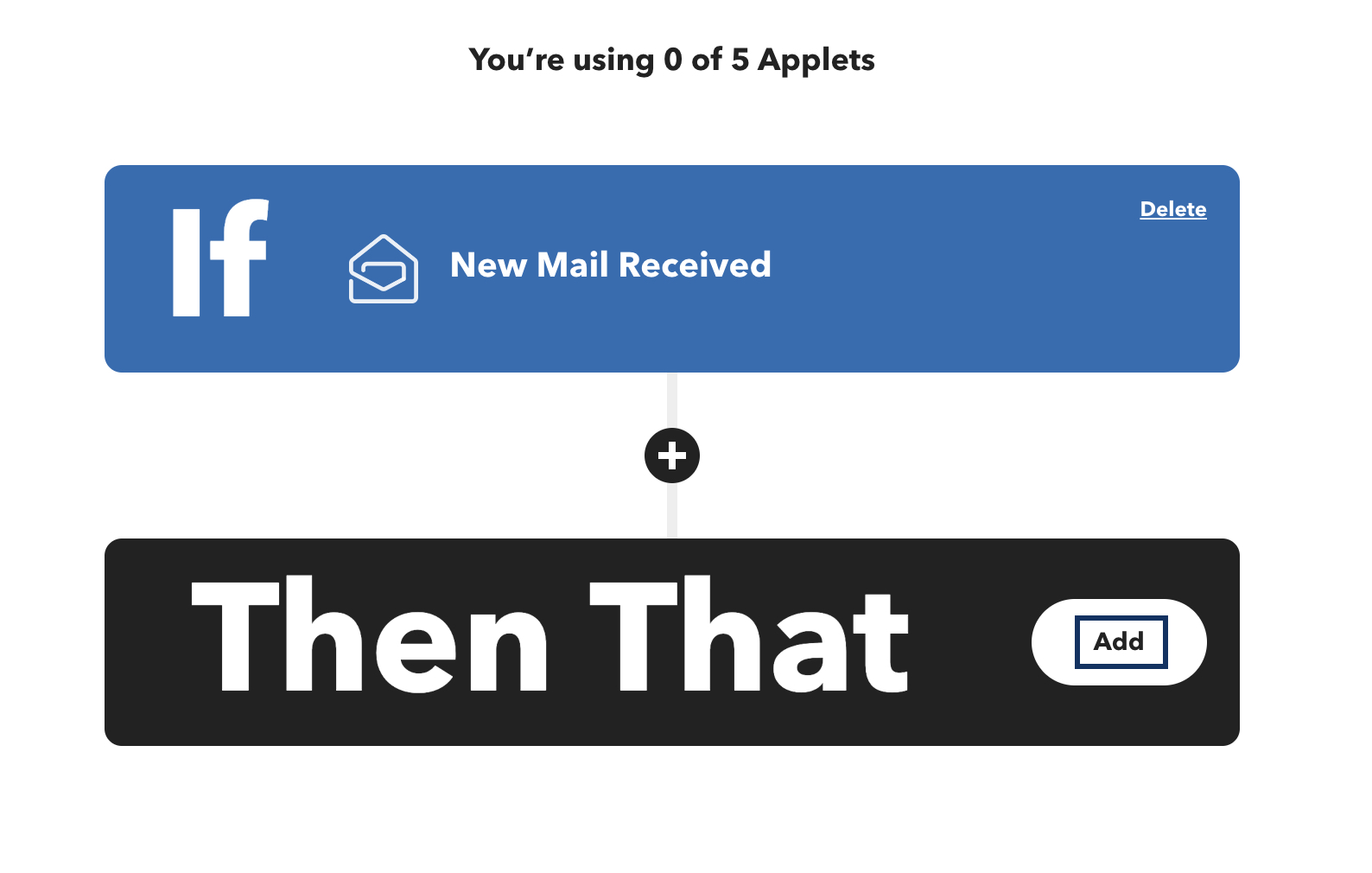
- लिस्टिंग से उस कार्रवाई का चयन करें जिसे आप एप्लेट के लिए उपयोग करना चाहते हैं। बनाएं कार्रवाई पर क्लिक करें।
- कार्रवाई एप्लेट जोड़ने पर जारी रखें पर क्लिक करें।
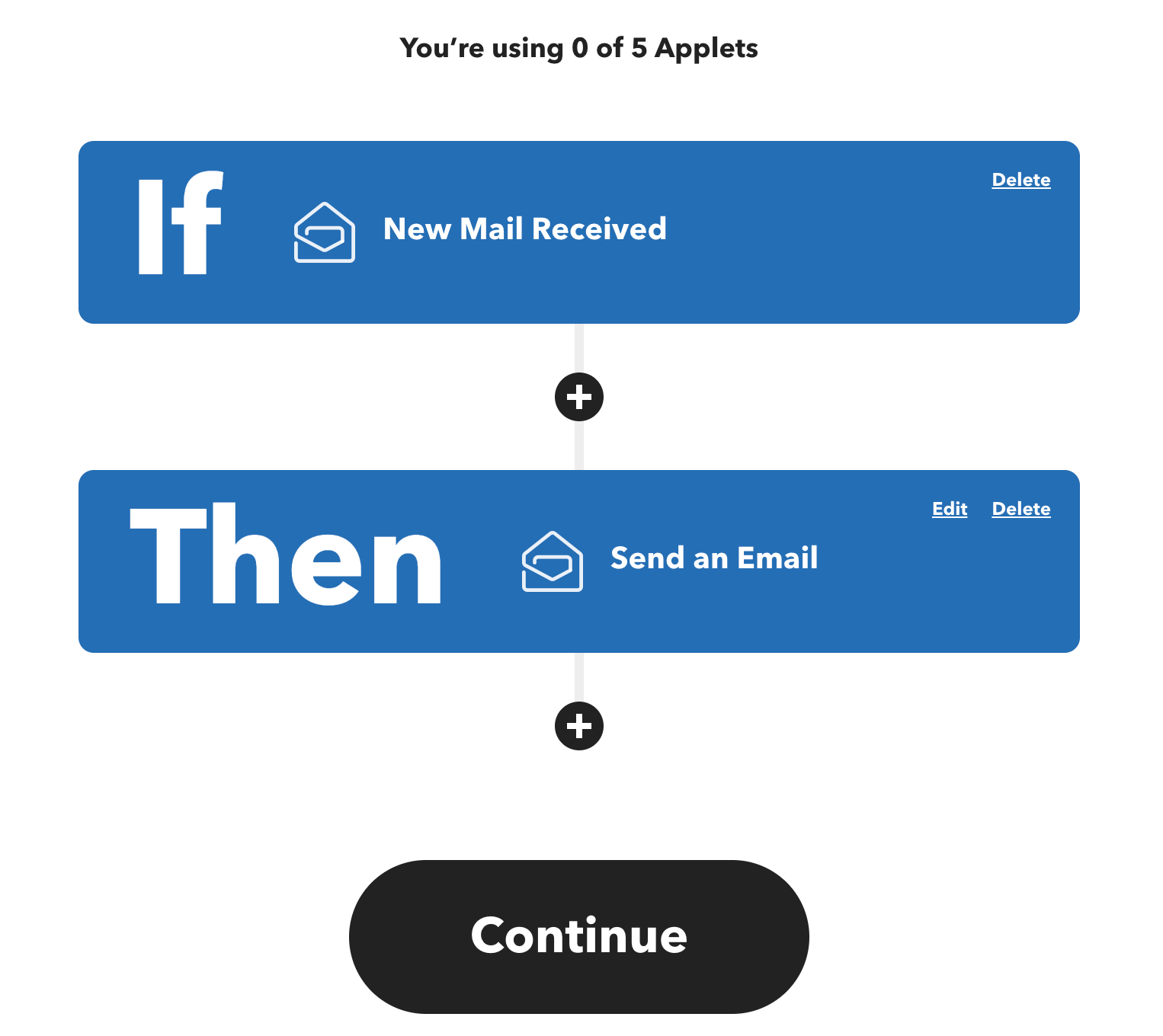
- आप एप्लेट के फ़ंक्शंन करते समय, टॉगल स्विच को चालू करके ईमेल प्राप्त करना चुन सकते हैं।
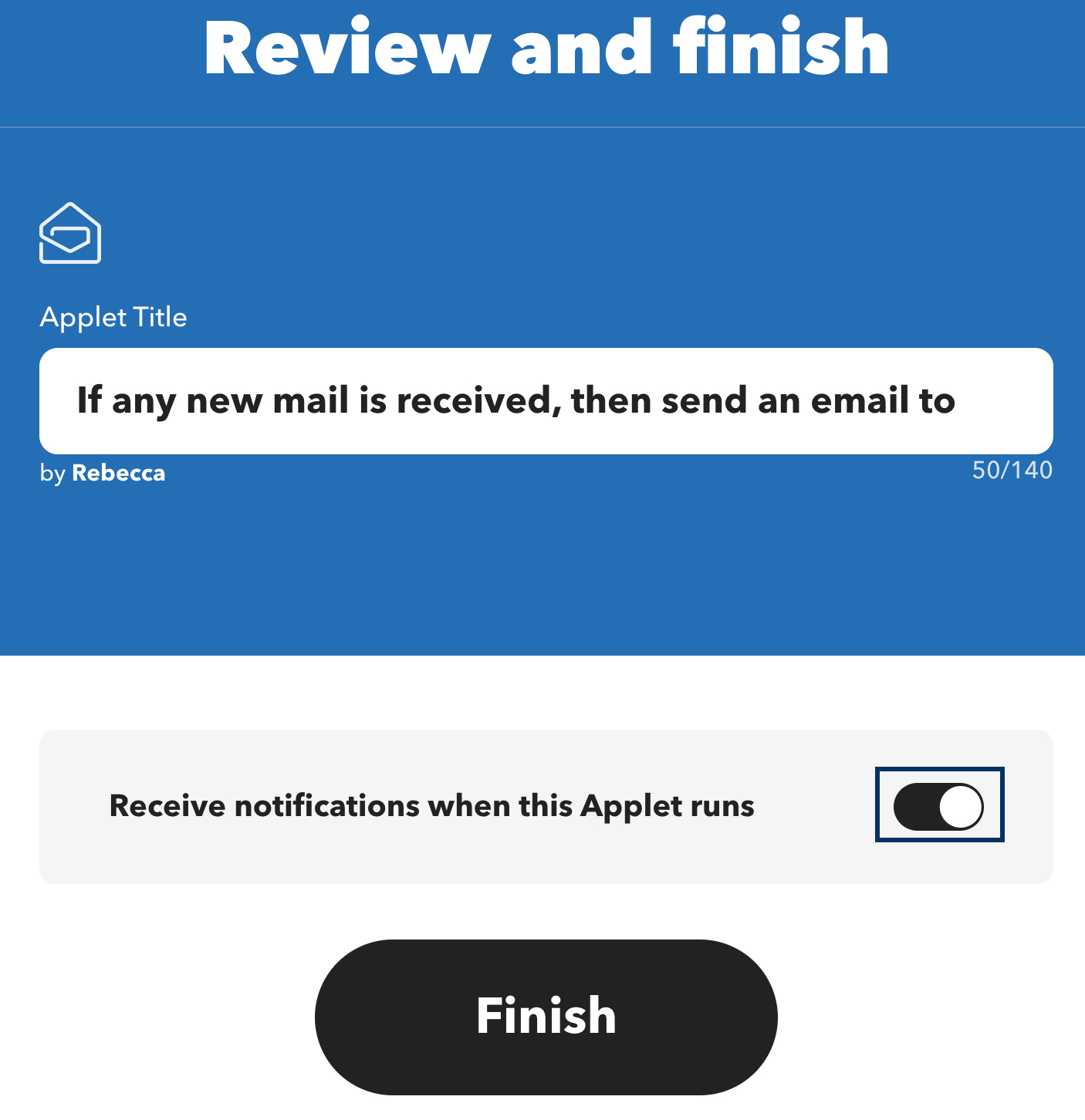
- एप्लेट बनाना पूर्ण करने के लिए समाप्त करें पर क्लिक करें।
समर्थित ईमेल ट्रिगर्स
आप यदि यह अनुभाग में ट्रिगर ऐप के रूप में Zoho Mail चुन सकते हैं। Zoho Mail नीचे दिए गए ट्रिगर उपलब्ध हैं:
नया ईमेल प्राप्त हुआ
IFTTT से जुड़े पंजीकृत Zoho ईमेल पते में जब भी कोई नया मेल मिलता है तो ट्रिगर होता है।
मापदंड के साथ नया ईमेल
IFTTT से कनेक्ट पंजीकृत Zoho ईमेल पते पर क्लाइंट-निर्दिष्ट मापदंड के साथ कोई नया मेल प्राप्त होने पर ट्रिगर होता है।
समर्थित ईमेल कार्रवाइयां
ट्रिगर के समान, आप Zoho Mail को फिर वह अनुभाग में कार्रवाई ऐप के रूप में भी चुन सकते हैं। निम्नलिखित क्रियाओं को स्वचालित किया जा सकता है और ऐप में विभिन्न ट्रिगर्स से जोड़ा जा सकता है।
ईमेल भेजें
यह क्रिया एप्लेट बनाते समय उपयोगकर्ता द्वारा बताए गए विवरणों के साथ ईमेल भेजती है। वे यह क्रिया करने के लिए संबंधित ट्रिगर से सामग्रियों का उपयोग कर सकते हैं।
स्वयं को ईमेल भेजना
यह कार्रवाई IFTTT से जुड़े आपके ईमेल पते पर ईमेल भेजती है। आप यह क्रिया करने के लिए संबंधित ट्रिगर से सामग्रियों का उपयोग कर सकते हैं।
ड्राफ्ट सुरक्षित करना
यह क्रिया आपके मेलबॉक्स में IFTTT से जुड़े फ़ॉर्मेट को सहेजती है। आप यह क्रिया करने के लिए संबंधित ट्रिगर से सामग्रियों का उपयोग कर सकते हैं।